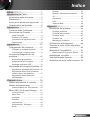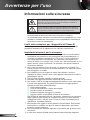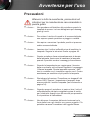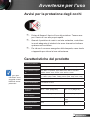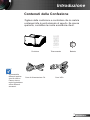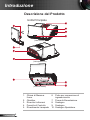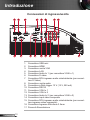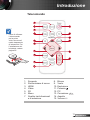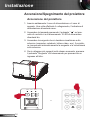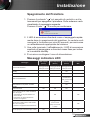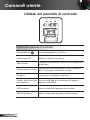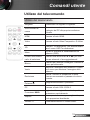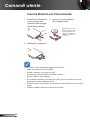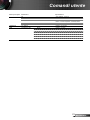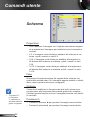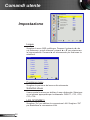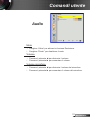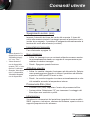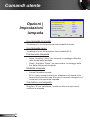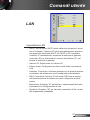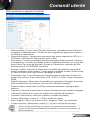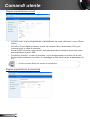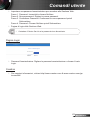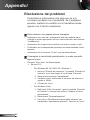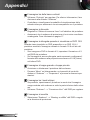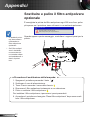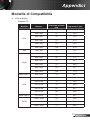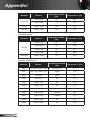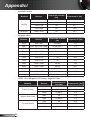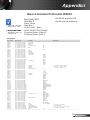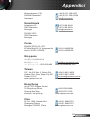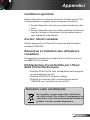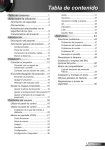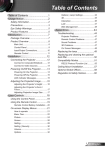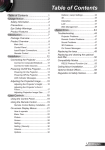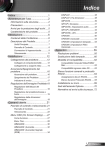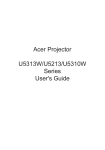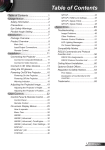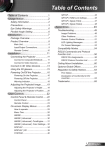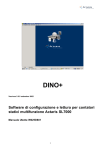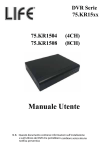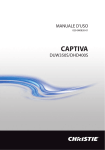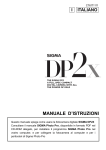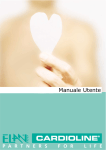Download Manuale utente - Intervideo srl
Transcript
Indice Indice................................................1 Avvertenze per l’uso.........................2 Informazioni sulla sicurezza.................2 Precauzioni..........................................3 Avvisi per la protezione degli occhi......5 Caratteristiche del prodotto..................5 Introduzione......................................7 Contenuti della Confezione..................7 Descrizione del Prodotto......................8 Unità Principale..................................... 8 Pannello di Controllo............................. 9 Connessioni di ingresso/uscita........... 10 Telecomando...................................... 11 Installazione...................................12 Collegamento del proiettore...............12 Collegare al computer/portatile........... 12 Connessione a sorgenti video............ 13 Accensione/Spegnimento del proiettore............................................14 Accensione del proiettore................... 14 Spegnimento del Proiettore................ 15 Messaggi indicatore LED.................... 15 Opzioni................................................ 32 Opzioni | Impostazioni lampada.......... 34 3D....................................................... 35 Interazione.......................................... 36 LAN..................................................... 37 Gestione Web..................................... 38 Appendici........................................44 Risoluzione dei problemi....................44 Problemi proiettore............................. 47 Problemi telecomando........................ 47 Problemi audio.................................... 47 Problemi 3D........................................ 47 Messaggi su schermo......................... 48 Sostituzione della lampada................49 Sostituire e pulire il filtro antipolvere opzionale...........................................50 Modalità di Compatibilità....................51 Elenco funzioni Protocollo RS232...... 55 Installazione su soffitto......................57 Sedi dell’azienda Optoma..................58 Normative ed avvisi sulla sicurezza...60 Regolazione dell’immagine Proiettata...16 Regolazione dell’altezza del Proiettore .16 Regolazione dello Zoom proiettore/ messa a fuoco del proiettore.............. 17 Regolazione delle dimensioni dell’immagine...................................... 17 Comandi utente..............................18 Utilizzo del pannello di controllo........18 Utilizzo del telecomando....................19 Inserire Batterie nel Telecomando...... 20 Menu OSD (On Screen Display)........21 Come funziona .................................. 21 Menu Tree........................................... 22 Immagine............................................ 24 Schermo............................................. 26 Impostazione...................................... 28 Impostazione | Sicurezza.................... 30 Audio................................................... 31 1 Italiano Avvertenze per l’uso Informazioni sulla sicurezza Il simbolo del fulmine all’interno di un triangolo equilatero è inteso per avvisare l’utente della presenza di “tensioni pericolose” non isolate all’interno del prodotto, che possono essere di potenza sufficiente a costituire un pericolo di elettrocuzione per le persone. Il punto esclamativo inserito in un triangolo equilatero indica all’utente la presenza di importanti istruzioni relative al funzionamento e alla manutenzione (riparazione) nella documentazione acclusa all’apparecchio. AVVISO: PER RIDURRE IL RISCHIO DI INCENDI O SCOSSE ELETTRICHE, NON ESPORRE QUESTO APPARECCHIO A PIOGGIA O UMIDITÀ. ALL’INTERNO SONO PRESENTI VOLTAGGI PERICOLOSAMENTE ALTI. NON APRIRE LA COPERTURA. RIVOLGERSI ESCLUSIVAMENTE A PERSONALE QUALIFICATO PER LE RIPARAZIONI. Limiti sulle emissioni per i dispositivi di Classe B Questo apparecchio digitale di Classe B ottempera tutti i requisiti delle normative canadesi per gli apparecchi che causano interferenze. Importanti istruzioni per la sicurezza Italiano 2 1.Non ostruire le fessure di ventilazione. Per garantire un funzionamento affidabile del proiettore e per proteggerlo dal surriscaldamento, si consiglia di installare l’apparecchio in un punto in cui la ventilazione non venga bloccata. Per esempio, non collocare il proiettore su un tavolo da caffè, su un divano o su un letto, ecc. Non posizionarlo in uno spazio chiuso, come una libreria o un armadio, che possa limitare la circolazione dell’aria. 2.Non usare il proiettore vicino all’acqua o in presenza di umidità. Per ridurre il rischio di incendi e/o di scosse elettriche, non esporre il proiettore a pioggia o a umidità. 3.Non installare vicino a sorgenti di calore tipo radiatori, valvole o regolatori di calore, fornelli, stufe o altri apparati che producono calore (amplificatori inclusi). 4.Per la pulizia utilizzare soltanto un panno asciutto. 5.Utilizzare solo aggiunte/accessori specificati dal produttore. 6. Non usare l’unità se è stata danneggiata fisicamente o se è stata usata in modo non appropriato. Per danni fisici/utilizzo non appropriato si intende (a mero titolo esemplificativo): Unità lasciata cadere. Cavo di alimentazione o spina danneggiati. Liquido versato nel proiettore. Proiettore esposto a pioggia o a umidità. Oggetto caduto nel proiettore o libero al suo interno. Non tentare di aggiustare da soli il proiettore. L’apertura e la rimozione delle coperture può esporre al contatto con parti in cui sono presenti voltaggi pericolosi o ad altri rischi. Prima di inviare il proiettore per la riparazione, contattare Optoma. 7.Non lasciare che oggetti o liquidi penetrino nel proiettore. Essi potrebbero entrare in contatto con punti di tensione pericolosi e provocare incendi o scosse elettriche. 8.Fare riferimento alle etichette apposte sul proiettore per gli avvisi sulla sicurezza. 9.L’unita deve essere riparata esclusivamente da personale adeguato. Avvertenze per l’uso Precauzioni Attenersi a tutte le avvertenze, precauzioni ed istruzioni per la manutenzione raccomandate in questa guida. ▀■ Avviso - Non guardare nell’obiettivo del proiettore quando la lampada è accesa. La luce abbagliante può danneggiare gli occhi. ▀■ Avviso - Per evitare il rischio di incendi o di scosse elettriche, non esporre questo proiettore a pioggia o umidità. ▀■ Avviso - Non aprire o smontare il prodotto perché si possono subire scosse elettriche. ▀■ Avviso - Lasciare che l’unità si raffreddi prima di sostituire la lampada. Seguire le istruzioni fornite a pagina 49. ▀■ Avviso - Questo proiettore rileva automaticamente la durata della lampada. Assicurarsi di cambiare la lampada quando il prodotto mostra i messaggi di avvertenza. ▀■ Avviso - Quando la lampada sta per raggiungere il termine della sua durata, sullo schermo apparirà il messaggio “Allarme lampada: Durata lampada superata”. Mettersi in contatto con il rivenditore oppure con il Centro assistenza per sostituire al più presto la lampada. ▀■ Avviso - Ripristinare la funzione “Cancellare ore lampada” dal menu OSD “Opzioni | Impostazioni lampada” dopo avere sostituito il modulo lampada (fare riferimento a pagina 34). ▀■ Avviso - Quando spegne il proiettore, si assicuri che il ciclo di raffreddamento sia stato completato prima di scollegar l’elettricità. Aspetti circa 90 secondi per permettere al proiettore di raffreddarsi. ▀■ Avviso - Non bloccare il cammino della scia luminosa tra la fonte della luce e gli obiettivi con nessun oggetto. Ciò potrebbe causare l’incendiarsi dell’oggetto stesso. 3 Italiano Avvertenze per l’uso Sì: Spegnere e staccare la spina dalla presa di corrente prima di pulire il prodotto. Se gli obiettivi PJ sono sporchi, contattare il centro servizi. Non usare salviette onde evitare di graffiare gli obiettivi. Usare un panno morbido inumidito con un detergente neutro per pulire le coperture. Scollegare la spina dalla presa di corrente CA se il prodotto non è usato per periodi prolungati. No: Pulire gli obiettivi. Bloccare le fessure e le aperture sulla copertura designate a fornire la ventilazione. Usare detergenti abrasivi, cere o solventi per pulire l’unità. Utilizzare nelle seguenti condizioni: - In luoghi estremamente caldi, freddi o umidi. Assicurarsi che la temperatura ambientale sia compresa tra 5 ~ 40°C. Umidità relativa a 5 ~ 40°C, 80% (massima), Italiano 4 senza condensa. - In aree soggette a polvere e sporcizia eccessiva. -Vicino a qualsiasi apparecchiatura che generi un forte campo magnetico. - Alla luce diretta del sole. Avvertenze per l’uso Avvisi per la protezione degli occhi ▀■ Evitare di fissare il fascio di luce del proiettore. Tenere sempre il fascio di luce alle proprie spalle. ▀■ Quando il proiettore è usato in un’aula scolastica, controllare in modo adeguato gli studenti che sono chiamati ad indicare qualcosa sullo schermo. ▀■ Per ridurre il consumo energetico della lampada, usare tende e tapparelle per ridurre la luce nella stanza. Caratteristiche del prodotto Design e specificazioni sono soggette a cambiamenti senza preavviso. Sistema proiezione DLP® Risoluz. WXGA (1280 x 800) Compatibilità computer PC IBM e compatibili, Apple Macintosh, iMac e standard VESA: SXGA, XGA, SVGA, VGA, WXGA, UXGA Compatibilità video NTSC (3.58/4.43), PAL (B/D/G/H/I/M/N), SECAM (B/D/G/K/K1/ L), HDTV (720p, 1080i, 1080p), SDTV (480i, 480p, 576i, 576p) Proporzioni Auto, 4:3, 16:9, 16:10 Colori visualizzabili 1,07 bilioni di colori Proiezione obiettivi F# 2.6 XGA (1024 x 768) Proiezione dimensioni 80,2” ~ 96,6” (Diagonale) schermo 68” ~ 81,9” (Diagonale) Dimensione massima dello schermo 60” ~ 90” (Diagonale) 70” ~ 100” (Diagonale) Distanza di proiezione 517 mm ~ 759 mm (±10 mm) 522 mm ~ 802 mm (±10 mm) Genera proiezioni 0.35 0.43 Velocità di scansione orizzontale 30 k ~ 100 kHz 5 Italiano Avvertenze per l’uso Aggiorna velocità di scansione verticale 50 ~ 120 Hz Correzione trapezio ±15 gradi Peso 8 Kg (17,64 lb) Dimensioni (P x S x A) 357 (W) x 367 (D) x 135 (H) mm (escluso piede) 357 (W) x 367 (D) x 231 (H) mm (incluso riflessione speculare) Alimentazione CA 100 - 240 V, 50 - 60 Hz Consumo di energia yy Modalità normale: 350 W ± 10% @ 110 Vac (Modalità luminosa @ energia totale) yy Modalità eco.: 290 W ± 10% @ 110 Vac (Modalità video @ energia eco.) yy Standby < 0,5 W Temperatura di funzionamento 5ºC a 40ºC / 41ºF a 104ºF Connettori I/O yy Spina x 1 yy LAN (RJ45) x 1 yy RS232 x 1 yy DC 12 V x 1 yy HDMI x 1 yy Ingresso audio x 2 yy Cavo VGA x 1 yy S-Video x 1 yy Composito x 1 yy 3,5 mm ingresso audio jack x 2 yy RCA (L/R) ingresso audio jack x 2 yy 3,5 mm ingresso audio jack (Microfono) x 1 yy 3,5 mm ingresso audio jack x 1 yy Mini USB B x 1 Contenuto confezione yy standard yy Italiano 6 Cavo di alimentazione CA x 1 Cavo VGA x 1 yy Telecomando x 1 yy CR2025 x 1 Introduzione Contenuti della Confezione Togliere dalla confezione e controllare che la scatola contenga tutte le parti elencate di seguito. Se manca qualcosa, contattare la nostra assistenza clienti. CR2025 3V Proiettore A causa delle differenti applicazioni di ciascun Paese, alcune regioni potrebbero avere differenti accessori. Cavo di Alimentazione CA Telecomando Batteria Cavo VGA 7 Italiano Introduzione Descrizione del Prodotto Unità Principale 3 1 4 5 3 (Vista frontale) 2 6 7 (Vista posteriore) 8 9 (Vista dal basso) 1. Ghiera di Messa a fuoco 2. Obiettivo 3. Ricevitori infrarossi 4. Pannello di Controllo 5. Rivestimento Lampada Italiano 8 10 6. Porte per connessione di ingresso/uscita 7. Presa di Alimentazione 8. Sostegno 9. Sostegno 10. Sostegno Spaziatore Introduzione Pannello di Controllo POWER TEMP LAMP 1 4 5 2 RESYNC SOURCE 6 7 3 MENU 8 9 1. 2. 3. 4. 5. 6. 7. 8. 9. Accensione LED Potenza Menu/Uscita LED lampada LED temp. (temperatura) Sorgente Sincronizzare di nuovo Quattro tasti direzionali e di selezione Ricevitori infrarossi 9 Italiano Introduzione Connessioni di ingresso/uscita 1 2 3 4 5 6 13 14 7 8 LAN 9 10 11 1. 2. 3. 4. 5. 6. 7. 12 15 16 17 Connettore USB mini Connettore HDMI Connettore uscita VGA Connettore LAN Connettore Audio In 1 (per connettore VGA In 1) Connettore S-video Connettore RCA ingresso audio sinistra/destra (per connettore S-Video) 8. Connettore uscita audio 9. Connettore a Relè trigger 12 V (12 V, 250 mA) 10. Connettore RS232 11. Connettore VGA In 1 12. Connettore VGA In 2 13. Connettore Audio In 2 (per connettore VGA In 2) 14. Connettore input video composito 15. Connettore RCA ingresso audio sinistra/destra (per connettore ingresso video composito) 16. Connettore Ingresso Microfono 3.5mm 17. Presa di Alimentazione Italiano 10 Introduzione Telecomando 1 2 11 3 4 Prima di utilizzare il telecomando per la prima volta, rimuovere il nastro trasparente di isolamento. Per l’installazione della batteria, vedere pagina 20. 12 13 5 14 6 7 13 25 20 LT R O C S 8 3V 15 9 10 1. 2. 3. 4. 5. 6. 7. Sorgente Sincronizzare di nuovo HDMI Video 3D Menu Quattro tasti direzionali e di selezione 8. Blocco 9. Vuoto 10. Esclusione 11. Potenza 12. PC 13. Correzione 14. Aspetto 15. Volume +/- / 11 Italiano Installazione Collegamento del proiettore Collegare al computer/portatile Notebook Monitor 4 9 2 4 LAN 1 2 A causa delle differenti applicazioni di ciascun Paese, alcune regioni potrebbero avere differenti accessori. (*) Accessorio opzionale Italiano 12 Presa di Alimentazione 2 3 4 5 6 7 8 Uscita Audio Computer Uscita +12 V 1.............................................................................................................. Cavo 2...................................................................................................*Cavo Audio 3.................................................................................. *Cavo da VGA a DVI-A 4......................................................................................................Cavo VGA 5.................................................................................................*Cavo RS232 6....................................................................................................*Cavo HDM 7.....................................................................................................*Cavo USB 8............................................................................................... *Jack 12 V DC 9.................................................................................. Cavo di Rete* (WXGA) Installazione Connessione a sorgenti video Lettore DVD, decodificatore, ricevitore HDTV Uscita video 3 9 5 6 LAN 1 2 5 7 3 A causa delle differenti applicazioni di ciascun Paese, alcune regioni potrebbero avere differenti accessori. (*) Accessorio opzionale Uscita Audio Presa di Alimentazione 4 Uscita S-Video 5 8 6 Lettore DVD, decodificatore, ricevitore HDTV Uscita +12 V 1.............................................................................................................. Cavo 2...................................................................................... *Cavo del Microfono 3................................................................................... *Jack/RCA cavo audio 4............................................................................................... *Cavo S-Video 5...................................................................................................*Cavo Audio 6.......................................................................*Cavo da VGA a HDTV (RCA) 7...................................................................................................*Cavo HDMI 8............................................................................................... *Jack 12 V DC 9..................................................................................*Cavo video composito 13 Italiano Installazione Accensione/Spegnimento del proiettore Accensione del proiettore 1. Inserire saldamente il cavo di alimentazione e il cavo di segnale. Una volta effettuato il collegamento, l’indicatore di alimentazione diventerà rosso. 2. Accendere la lampada premendo il pulsante “ ” sul pannello di controllo o sul telecomando. Il LED di accensione diventerà blu. 3. Accendere la sorgente che si desidera visualizzare sullo schermo (computer, notebook, lettore video, ecc). Il proiettore riconoscerà automaticamente la sorgente e la visualizzerà sullo schermo. 4. Se si collegano più sorgenti nello stesso momento, premere il pulsante “Sorgente” sul telecomando per passare da un ingresso all’altro. POWER TEMP RESYNC MENU Italiano 14 LAMP SOURCE o Installazione Spegnimento del Proiettore 1. Premere il pulsante “ ” sul pannello di controllo o sul telecomando per spegnere il proiettore. Sullo schermo verrà visualizzato il messaggio seguente. Premere il tasto “ ” di nuovo per confermare. Spegnere? Premere di nuovo tasto alim. 2. Il LED di accensione diventerà rosso e lampeggerà rapidamente dopo lo spegnimento del proiettore. Le ventole continueranno a funzionare per circa 90 secondi, per assicurare un raffreddamento appropriato del sistema. 3. Una volta terminato il raffreddamento, il LED di accensione smetterà di lampeggiare e diventerà rosso fisso per indicare la modalità standby. 4. È ora sicuro scollegare il cavo di alimentazione. Messaggi indicatore LED Messaggio Presa di alimentazione LED lampada (Rosso) LED temperatura (Rosso) Accensione LED (Rosso) Accensione LED (Blu) Lampeggia da ON Lampeggia da ON Lampeggia da ON a OFF per 100 ms a OFF per 100 ms a OFF per 100 ms - Standby - - ON - Pulsante di accensione - - - ON - Stato di raffreddamento - - Lampeggiamento 0,5 secondi H (ON), 0,5 secondi L (OFF) Pulsante di spegnimento: Raffreddamento completato; modalità standby - - ON - ON ON ON - Errore sensore termico, OSD visualizzato come di seguito: 1. Assicurarsi che le prese dell'aria non siano ostruite. 2. Assicurarsi che la temperatura sia inferiore ai 40 gradi C. - ON - ON Errore blocco della ventola, OSD visualizzato come di seguito: Il proiettore si spegnerà automaticamente. - Lampeggiamento 0,5 secondi H (ON), 0,5 secondi L (OFF) - ON Errore spia (spia, accensione spia, colore) ON - - ON Scarica firmware 15 Italiano Installazione Regolazione dell’immagine Proiettata Regolazione dell’altezza del Proiettore Il proiettore è dotato di un piedino d’elevazione per regolare l’altezza dell’immagine. 1.Per alzare l’immagine: Utilizzare la vite del piedino per alzare l’immagine all’altezza e all’angolazione desiderata e sintonizzare l’angolo dello schermo. 2.Per abbassare l’immagine: Utilizzare la vite del piedino per abbassare l’immagine all’altezza e all’angolazione desiderata e sintonizzare l’angolo dello schermo. Sostegno Sostegno Sostegno Spaziatore 1 Italiano 16 2 Installazione Regolazione dello Zoom proiettore/messa a fuoco del proiettore Per mettere a fuoco l’immagine, ruotare la ghiera fino a quando l’immagine non è appare chiara. Ghiera di Messa a fuoco Regolazione delle dimensioni dell’immagine Fare riferimento ai grafici e alle tabelle mostrate di seguito per determinare le dimensioni dello schermo e la distanza di proiezione, yy Regolare la posizione verticale dell’immagine. Distanza di proiezione (A) Scehrmo Distanza di proiezione (B) Serie WXGA Distanza proiezione A (mm) = Dimensione schermo (mm) x 0,296, Tolleranza attorno al 3,1% Es.:Distanza proiezione (655 mm) = Dimensione schermo (2215 mm) x 0,296 Questa tabella è solo per riferimento. Dimensioni schermo (16:10) Distanza di Proiezione (A) Distanza di Proiezione (B) Diagonale (Pollici) 70 mm Pollici mm Pollici 1,778 20,4 517 7,2 182 80 2,032 23,5 596 10,3 262 mm 87,2 2,215 25,8 655 12,6 320 90 2,286 26,7 677 13,5 343 100 2,540 29,9 759 16,7 424 Serie XGA Dimensione Schermo (4:3) Distanza di Proiezione (A) Distanza di Proiezione (B) Diagonale (Pollici) 60 mm Pollici mm Pollici 1,524 20,6 524 7,5 190 70 1,778 24,1 612 10,9 277 mm 77 1,956 26,5 673 13,3 338 80 2,032 27,5 699 14,3 364 90 2,286 31,0 786 17,8 452 17 Italiano Comandi utente Utilizzo del pannello di controllo POWER TEMP RESYNC LAMP SOURCE MENU Utilizzo del pannello di controllo Alimentazione Accendere/spegnere il proiettore. Accensione LED Indicare lo stato del proiettore. Menu/Uscita Consente di visualizzare il menu OSD a video/Uscire dal menu. Sincronizzare di nuovo Sincronizzare automaticamente l’orario analogico del PC alla propria condizione ottimale. Sorgente Selezionare un segnale in ingresso. Quattro tasti direzionali Utilizzare ▲▼◄► per selezionare gli oggetti o e di selezione regolare la selezione. Italiano LED lampada Indica lo stato della lampada del proiettore. LED temperatura Indica lo stato della temperatura del proiettore. 18 Comandi utente Utilizzo del telecomando Utilizzo del telecomando Sorgente Selezionare un segnale in ingresso. Sincronizzare di nuovo Sincronizzare automaticamente l’orario analogico del PC alla propria condizione ottimale. HDMI Passare a fonte HDMI. Video Passare a fonte Video Composito o S-Video. 3D Premere “Tre dimensioni” per attivare/disattivare il menu OSD Tre dimensioni. Menu Avviare o chiudere la visualizzazione su schermo (OSD). Quattro tasti direzionali e di selezione Premere tasti direzionali ▲▼◄► per selezionare elementi o fare aggiustamenti. Blocco Premere per fermare l’immagine. Premere di nuovo per sbloccarla. Vuoto Nascondi l’immagine dello schermo. Premere di nuovo per mostrare l’immagine dello schermo. Esclusione Azzera il volume di altoparlanti e audio. Premere nuovamente e passare al volume normale. Potenza Spegnere/Accendere il proiettore. PC Passare a fonte VGA 1/VGA 2. Correzione / Aggiustare l’immagine fino a che le parti non combaciano verticalmente. Aspetto Usare questa funzione per scegliere il rapporto proporzioni desiderato. Volume +/- Aumenta/diminuisce il volume audio. 19 Italiano Comandi utente Inserire Batterie nel Telecomando 2. Inserire le nuove batterie nel compartimento. TS C R 20 25 O L 1. Premere con decisione e far scivolare via il coperchio dell’alloggiamento della batteria. LT C R 20 25 S JAPAN H 3 2- L iC E L L 3 V O M nO V Rimuovere la vecchia batteria e inserirne una nuova (CR2025). Assicurarsi che il lato con il simbolo “+” sia rivolto verso l’alto. 25 20 LT R 3V O C M S 3. Reinserire il coperchio. Onde evitare rischi, rispettare le seguenti indicazioni: Usare solo batterie di tipo CR2025. Evitare il contatto con acqua o liquidi. Non esporre il telecomando all’umidità o calore. Non far cadere il telecomando. Se la batteria presenta fuoriuscite di liquido, pulire con attenzione il compartimento e inserire batterie nuove. Sussite il rischio di esplosioni se la batteria viene sostituita con una di tipo errato. Gettare le batterie secondo le istruzioni indicate. Italiano 20 Comandi utente Menu OSD (On Screen Display) Il proiettore ha uno schermo con menu multilingue che permettono di regolare e cambiare una varietà di impostazioni. Il proiettore rileverà automaticamente la fonte. Come funziona 1. Per aprire il menu OSD, premere il pulsante “Menu” sul telecomando o sul pannello di controllo. 2. Quando OSD viene mostrato, utilizzare il pulsante ◄►▲▼ per selezionare l’oggetto desiderato e modificare le impostazioni tramite il pulsante ◄►. 3. Se l’impostazione è dotata di un’icona, è possibile premere il pulsante ► per accedere a un altro sottomenu. Premere il pulsante “Menu” per uscire dal sottomenu dopo le modifiche. 4. Dopo aver modificato le impostazioni, premere il pulsante “Menu” per tornare al menu principale. 5. Per uscire, premere ancora il pulsante “Menu”. Il menu OSD verrà chiuso e il proiettore salverà automaticamente le nuove impostazioni. Immagine Modalità Immagine Luminoso Colore Parete White Luminosità Contrasto Nitidezza Saturazione Tinta Gamma BrilliantColor™ Temp. colore Basso Spazio Colore Auto Seleziona Menu principale Invio Sottomenu Esci Impostazioni 21 Italiano Comandi utente Menu Tree Menu principale Sottomenu Immagine Scehrmo Impostazioni Modalità Immagine Luminoso / PC / FILM / Gioco / Utente Colore Parete Luminosità White / Light Yellow / Light Blue / Pink / Dark Green 0~100 Contrasto 0~100 Nitidezza 0~31 Saturazione 0~100 Tinta 0~100 Gamma 0~3 BrilliantColor 0~10 Temp. colore Basso / Medio / ALTA Spazio colore Auto / RGB / YUV Proporzioni Auto / 4:3 / 16:9 / 16:10 Fase 0~31 Orologio -50~50 Posizione O. -10~10 Posizione V. Zoom digitale -10~10 1~10 Correzione vert. -20~20 Montag. a soffitto Impostazione Lingua Frontale / Frontale-Soffitto / Retro / Retro-Soffitto English / Deutsch / Français / Italiano / Español / Português / Polski / Ɋɭɫɫɤɢɣ / Svenskaġ/ 㖍㛔婆ġ/ 䞲ῃ㠊 / ䷩橼ᷕ㔯 Posizione menu Sottotitoli chiusi DISATT. / CC1 / CC2 / CC3 / CC4 VGA Out (Standby) DISATT. / ATTIVA Schermo Auto (12V) DISATT. / ATTIVA Mod. di prova Sicurezza DISATT. / ATTIVA Sicurezza DISATT. / ATTIVA Cambia password 000000 Ripristina Audio Opzioni No / Sì Mute DISATT. / ATTIVA Volume 0~32 Volume microfono 0~32 Logo Imp. predefinite / Utente Acquisizione logo Origine aut. DISATT. / ATTIVA inserimento HDMI / VGA 1 / VGA 2 / S-Video / Video comp 0~120 Spegnimento autom. (Min) Impostazioni lampada Uso lampada (normale) Uso lampada (eco) Promemoria lampada ECO / Normale Cancellare ore lampada No / Sì Nero dinamico DISATT. / ATTIVA Altitudine elevata Promemoria filtro DISATT. / ATTIVA Promem Filtri (Ora) Avviso pulizia Informazioni Italiano 22 DISATT. / ATTIVA Modalità lampada No / Sì Nome modello / SNID / Sorgente / Risoluz. / Versione software / Spazio colore / Proporzioni Comandi utente Menu principale Sottomenu 3D Impostazioni 3D Auto / DISATT. / ATTIVA Inv. 3D DISATT. / ATTIVA 3D Formato Frame Packing / Side-by-Side(Half) / Top and Bottom / Frame Sequential / Field Sequential 1080p @ 24 Interazione Imp. interatt. LAN Impostazioni LAN 96Hz / 144Hz DISATT. / IR Camera DHCP DISATT. / ATTIVA Indirizzo IP Subnet Mask Gateway DNS Memorizza No / Sì Ripristina No / Sì 23 Italiano Comandi utente Immagine Modalità Immagine Luminoso Colore Parete White Luminosità Immagine Contrasto Nitidezza Saturazione Tinta Gamma BrilliantColor™ Temp. colore Basso Spazio Colore Auto Seleziona Invio Esci Modalità Immagine Vi sono diverse impostazioni predefinite di fabbrica ottimizzate per diversi tipi di immagine. Utilizzare i pulsanti ◄ o ► per selezionare la voce. `` Luminoso: Per ottimizzare luminosità. `` PC: Per presentazioni. `` FILM: Per contenuti video. `` Gioco: Per contenuti di gioco. `` Utente: Memorizza le impostazioni dell’utente. Colore Parete Utilizzare questa funzione per scegliere un colore adeguato al muro. Verrà visualizzato il corretto tono dell’immagine, compensando la deviazione del colore dovuta al colore del muro. Luminosità Regola la luminosità delle immagini. `` Premere il pulsante ◄ per scurire l’immagine. `` Premere il pulsante ► per schiarire l’immagine. Contrasto Il contrasto controlla la differenza tra le aree più chiare e più scure dell’immagine. La regolazione del contrasto cambia la quantità di bianco e nero nell’immagine. `` Premere il pulsante ◄ per diminuire il contrasto. `` Premere il pulsante ► per aumentare il contrasto. Italiano 24 Comandi utente Nitidezza Regola la nitidezza dell’immagine. `` Premere il pulsante ◄ per diminuire la nitidezza. `` Premere il pulsante ► per aumentare la nitidezza. Saturazione Regola un’immagine video da bianco e nero a colori completamente saturi. `` Premere il pulsante ◄ per diminuire la saturazione dell’immagine. `` Premere il pulsante ► per aumentare la saturazione dell’immagine. Tinta Le funzioni “Nitidezza”, “Saturazione” e “Tinta” sono supportate solo in modalità video. Regola il bilanciamento dei colori rosso e verde. `` Premere il pulsante ◄ per aumentare la quantità di verde nell’immagine. `` Premere il pulsante ► per aumentare la quantità di rosso nell’immagine. Gamma Ha effetto sulla rappresentazione di scenari bui. Con un valore di gamma maggiore, gli scenari bui sembreranno più luminosi. BrilliantColor™ Questa voce regolabile impiega un nuovo algoritmo di elaborazione del colore e miglioramenti per abilitare una maggiore luminosità fornendo alle immagini colori più reali e vibranti. La gamma va da “1” a “10”. Se si preferisce un’immagine migliorata in modo più marcato, regolare l’impostazione verso il massimo. Per un’immagine più morbida e naturale, regolare verso l’impostazione minima. Temp. colore Regola la temperatura del colore. A temperatura maggiore, lo schermo sembra più freddo; a temperatura minore lo schermo sembra più caldo. Spazio Colore Selezionare un tipo appropriato di matrice colore tra Auto, RGB o YUV. 25 Italiano Comandi utente Schermo Proporzioni Auto Fase Orologio Schermo Posizione O. Posizione V. Zoom digitale Correzione vert. Montag. a soffitto Seleziona Frontale Invio Esci Proporzioni `` Auto: Mantiene l’immagine con l’originale ratio altezza-larghezza e massimizza l’immagine per adattarla ai pixel orizzontali e verticali. `` 4:3: L’immagine verrà ridotta per adattarsi allo schermo e mostrata, quindi, usando un ratio 4:3. `` 16:9: L’immagine verrà ridotta per adattarsi alla larghezza e all’altezza dello schermo e mostrata, quindi, usando un ratio 16:9. `` 16:10: L’immagine verrà ridotta per adattarsi alla larghezza e all’altezza dello schermo e mostrata, quindi, usando un ratio 16:10. Fase Sincronizza la temporizzazione del segnale dello schermo con quella della scheda video. Se l’immagine appare instabile o sfarfallante, usare questa funzione per correggerla. Orologio “Posizione O.” e “Posizione V.” cambiano a seconda della sorgente in ingresso. Consente di modificare la frequenza dei dati dello schermo per corrispondere alla frequenza della scheda grafica del computer. Utilizzare questa funzione solo se l’immagine presenta uno sfarfallio verticale. Posizione O. `` Premere il pulsante ◄ per spostare l’immagine verso sinistra. `` Premere il pulsante ► per spostare l’immagine verso destra. Italiano 26 Comandi utente Posizione V. `` Premere il pulsante ◄ per spostare l’immagine verso il basso. `` Premere il pulsante ► per spostare l’immagine verso l’alto. Zoom digitale Premere il pulsante ◄ per diminuire le dimensioni dell’immagine. Premere il pulsante ► per aumentare le dimensioni dell’immagine. Correzione Vert. Premere il pulsante ◄ o ► per regolare la distorsione verticale dell’immagine. Se l’immagine è trapezoidale, questa opzione può aiutare a rendere l’immagine rettangolare. Montag. a soffitto `` Frontale: L’immagine viene proiettata direttamente sullo schermo. `` Frontale-Soffitto: Questa è una selezione di default. Una volta selezionato, l’immagine apparirà capovolta. `` Retro: Quando selezionato, l’immagine apparirà invertita. `` Retro-Soffitto: Quando selezionato, l’immagine apparirà sottosopra. 27 Italiano Comandi utente Impostazione Lingua English Posizione menu Impostazione Sottotitoli chiusi CC1 VGA Out (Standby) DISATT. LAN (STANDBY) DISATT. Schermo Auto (12 V) DISATT. Mod. di prova DISATT. Sicurezza Ripristina Seleziona Invio Esci Lingua Scegliere il menu OSD multilingue. Premere il pulsante ◄ o ► nel sottomenu, quindi utilizzare i pulsanti ▲ o ▼ per selezionare la lingua preferita. Premere ► sul telecomando per finalizzare la selezione. Lingua Seleziona Invio Esci Posizione menu Scegliere la posizione del menu sulla schermata. Sottotitoli chiusi Usare questa funzione per abilitare il menu didascalia. Selezionare un’opzione appropriata per le didascalie: DISATT., CC1, CC2, CC3, CC4. LAN (STANDBY) Scegliere “On” per abilitare la connessione LAN. Scegliere “Off” per disabilitare la connessione LAN. Italiano 28 Comandi utente VGA Out (Standby) Scegliere “ATTIVA” per abilitare una connessione VGA OUT. Schermo Auto (12 V) Scegliere “ATTIVA”, il movimento verso l’alto/basso dello schermo elettronico andrà di pari passo con l’accensione/spegnimento del proiettore. Mod. di prova Visualizza un Pattern di prova. Sicurezza Consultare la pagina successiva. Ripristina Scegliere “Sì” per riportare i parametri di tutti i menu alle impostazioni predefinite. 29 Italiano Comandi utente Impostazione | Sicurezza Sicurezza Sicurezza ATTIVA Modifica Password Seleziona Invio Esci Sicurezza `` Attiva: Scegliere “Attiva” per utilizzare la verifica di sicurezza all’accensione del proiettore. `` Disatt.: Scegliere “Disatt.” per accendere il proiettore senza verifica della password. Modifica Password `` Prima volta: Il codice predefinito è “000000” (prima volta). Sicurezza Inserire il Codice (6 cifre). Codice sbagliato. Reinserirlo. yy Premere il pulsante ► per impostare la password. yy La password deve essere di 6 cifre. yy Usare ▲ o ▼ del telecomando per selezionare la nuova password sullo schermo e premere ► per conferma. `` Modifica Password: yy Usare ▲ o ▼ del telecomando per inserire la password attuale sullo schermo e premere ► per conferma. yy Inserire una nuova password (6 cifre) poi premere “Invio” per confermare. yy Inserire di nuovo la nuova password e premere “Invio” per confermare. Seleziona Invio Esci `` Se viene inserita la password sbagliata per 3 volte, il proiettore si spegnerà automaticamente. `` Se si è dimenticata la password, contattare la sede locale per richiedere assistenza. Italiano 30 Comandi utente Audio Mute DISATT. Volume Volume microfono Audio Seleziona Invio Esci Mute `` Scegliere “Attiva” per attivare la funzione Esclusione. `` Scegliere “Disatt.” per disattivare il mute. Volume `` Premere il pulsante ◄ per diminuire il volume. `` Premere il pulsante ► per aumentare il volume. Volume microfono `` Premere il pulsante ◄ per diminuire il volume del microfono. `` Premere il pulsante ► per aumentare il volume del microfono. 31 Italiano Comandi utente Opzioni Logo Imp. predefinite Acquisizione logo Origine aut. Opzioni ATTIVA inserimento Spegnimento autom. (min) Impostazioni lampada Nero dinamico ATTIVA Altitudine elevata DISATT. Promemoria filtro (Ora) Informazioni Seleziona Invio Esci Logo Utilizzare questa funzione per impostare la schermata iniziale desiderata. Qualora venissero apportate delle modifiche, avranno effetto dall’accensione successiva del proiettore. `` Imp. predefinite: Schermata di avvio predefinita. `` Utente: Adopera l’immagine salvata dalla funzione “Acquisizione logo”. Acquisizione logo Premere il tasto ► per acquisire immediatamente l’immagine attualmente visualizzata sullo schermo. Cattura schermata in corso... Per una corretta Attendere... acquisizione del logo, assicurarsi che l’immagine sullo Origine aut. schermo non superi `` Attiva: Il proiettore cercherà altri segnali se il segnale di ingresla risoluzione origiso attuale è andato perso. naria del proiettore (WXGA: 1280 x `` Disatt.: Il proiettore cercherà solo la connessione in ingresso 800). attuale. “Acquisizione logo” inserimento non è disponibile quando si abilita Tre Premere il tasto ► per abilitare/disabilitare le fonti d’ingresso. Il dimensioni. proiettore non cercherà fonti d’ingresso che non sono selezionate. Prima di attivare questa funzione, è raccomandata l’attivazione della funzione “Auto” dell’“Proporzioni”. Italiano 32 Comandi utente inserimento HDMI VGA-1 VGA-2 S-Video Video comp Seleziona Invio Esci Spegnimento autom. (min) Imposta l’intervallo del timer del conto alla rovescia. Il timer del conto alla rovescia inizierà il conteggio quando al proiettore non è inviato alcun segnale. Il proiettore si spegnerà automaticamente al termine del conto alla rovescia (in minuti). Impostazioni lampada Fare riferimento a pagina 34. “Nero dinamico” è disponibile quando “Modalità Immagine” è su “Film”. “Nero dinamico” non è disponibile quando “3D” o “Interazione” è attivato. Quando “Nero dinamico” è disponibile, “Modalità lampada” non è disponibile. Nero dinamico `` Attiva: Le immagini con un contrasto ottimale verranno mostrate automaticamente dando un segnale di compensazione per adattare le relative immagini. `` Disatt.: Spegnere questa funzione. Altitudine elevata `` Attiva: Le ventole integrate funzionano ad alta velocità. Selezionare questa opzione quando si utilizza il proiettore ad altitudini superiori a 2500 piedi/762 metri o oltre. `` Disatt.: Le ventole integrate si avviano automaticamente a velocità variabile secondo la temperatura interna. Promemoria filtro (Ora) `` Promem Filtri (Ora): Impostare l’orario del promemoria filtro. `` Avviso pulizia: Selezionare “Si” per riazzerare il conteggio del filtro dopo aver sostituito o pulito. Informazioni Visualizza le informazioni del proiettore riguardanti nome modello, SNID, ingresso, risoluzione, versione del software, spazio colore e rapporto proporzioni sullo schermo. 33 Italiano Comandi utente Impostazioni lampada Opzioni | Impostazioni lampada Uso lampada (normale) Uso lampada (eco) Promemoria lampada DISATT. Modalità lampada Normale Cancellare ore lampada Seleziona Invio Esci Uso lampada (normale) Visualizzare le ore del proiettore della modalità normale. Uso lampada (eco) Visualizzare le ore del proiettore della modalità ECO. Promemoria lampada `` Attiva: Scegliere “Attiva” per mostrare il messaggio della fine della durata della lampada. `` Disatt.: Scegliere “Disatt.” per nascondere il messaggio della fine della durata della lampada. Modalità lampada `` Normal: Modalità normale. `` ECO: Usare questa funzione per abbassare la potenza della lampada del proiettore che diminuirà il consumo energetico ed aumenterà la durata della lampada. Cancellare ore lampada Scegliere “Si” per ripristinare il contatore delle ore dopo avere sostituito la lampada. Italiano 34 Comandi utente 3D 3D DISATT. Inv. 3D DISATT. 3D Formato 3D 1080p@24 Seleziona Invio Esci 3D `` Auto: Quando viene rilevato un segnale di identificazione 3D HDMI.4a, viene selezionata automaticamente l’immagine 3D. `` Scegliere “Disatt.” per disattivare la funzione 3D. `` Scegliere “Attiva” per attivare la funzione 3D. Inv. 3D “Frame Sequenziale” è supportato dal segnale d’ingresso DLP Link 3D dal connettore VGA/ HDMI. “Frame Sequenziale ”/“ Campo Sequenziale” sono supportati dai segnali d’ingresso HQFS 3D da un connettore Composito/S-video. “Frame Packing”/“Side-bySide (Metà)”/“Alto e basso” sono supportati da segnali d’ingresso HDMI 1.4a 3D. Se vedete un’immagine discreta o sovrapposta, mentre avete occhiali DLP 3D, potreste aver bisogno di eseguire “Invertire” per avere la miglior corrispondenza dell’immagine sinistra/destra per avere l’immagine corretta. 3D Formato Usare questa opzione per selezionare il formato 3D. Le opzioni sono “Pacchetto frame” “Side-by-Side (Metà)”, “Alto e Basso”, “Frame sequenziale” e “Campo sequenziale”. 1080p@24 Usare questa caratteristica per selezionare tasso di aggiornatmento 96 o 144 Hz usando occhiale 3D glasses nel frame packing 1080p@24. 35 Italiano Comandi utente Interazione DISATT. Imp. interatt. Impostazione PB Interazione Seleziona Invio Esci Imp. interatt. La funzione interattiva è disponibile quando appaiono le risorse grafiche dall’ingresso HDMI/ VGA. Altre risorse non sono supportate. Se la funzione “3D” o “Nero Dinamico” è attivata, la voce “Interazione” è disabilitata. Usare questa caratteristica per selezionare la funzione della Penna Interattiva. Le opzioni sono “Disatt.” e “IR Camera”. Scegliere “Disatt.” per disabilitare la funzione della penna interattiva. Bisogna togliere il cavo mini USB che collega NB/desktop con il proiettore prima di usare la funzione interattiva. Dopo aver completato le impostazioni interattiva in OSD, usare il cavo mini USB per collegare NB/desktop con il proiettore. La funzione telecamera IR interattiva necessita di una telecamera IR esterna. Controllare i dati di seguito e collegare la telecamera IR al proiettore prima di installare il proiettore. Collegare la telecamera IR Rimuovere il coperchio dell’angolo Italiano 36 Comandi utente LAN LAN DHCP DISATT. Indirizzo IP 0.0.0.0 Subnet Mask 0.0.0.0 Gateway 0.0.0.0 DNS 0.0.0.0 Memorizza Ripristina Seleziona Invio Esci Impostazioni LAN `` DHCP: Se un server DHCP esiste nella rete alla quale il proiettore è collegato, l’indirizzo IP verrà automaticamente acquisito non appena si seleziona DHCP. Se DHCP è Off, impostare l’indirizzo IP manualmente, maschera di sottorete e gateway. Usare ▲ o ▼ per selezionare il numero dell’indirizzo IP, maschera di sottorete e gateway. `` Indirizzo IP: Selezionare un indirizzo IP. `` Subnet mask: Configurare la subnet mask della connessione LAN. `` Gateway: Controllare l’indirizzo gateway con la propria rete/amministratore del sistema se viene configurato manualmente. `` DNS: Controllare l’indirizzo IP del server DNS con la propria rete/amministratore di sistema se viene configurato manualmente. `` Memorizza: Scegliere “Si” per salvare i cambiamenti fatti nelle impostazioni di configurazione di rete. `` Ripristina: Scegliere “Sì” per riportare i parametri di tutti i menu alle impostazioni predefinite. 37 Italiano Comandi utente Gestione Web 111 Attivare DHCP per consentire ad un server DHCP di assegnare automaticamente un IP o di inserire manualmente le informazioni di rete richieste. Impostazioni LAN DHCP DISATT. Indirizzo IP 0.0.0.0 Subnet Mask 0.0.0.0 Gateway 0.0.0.0 DNS 0.0.0.0 Memorizza Ripristina Seleziona Invio Esci 222 Aprire il browser e digitare indirizzo IP dalla LAN OSD. Usare Internet Explorer 7/8/9 o Safari 5.0.3 per digitare l’indirizzo IP. Si può adesso accedere alla Gestione Web e gestire il proiettore dal telecomando. 333 A seconda della pagina di rete per la stringa d’ingresso (strumenti), il limite della lunghezza è presente nella lista seguente (“spazio” e altre segni di punteggiatura inclusi): Categoria Proiettore Password amministratore Lunghezza in caratteri Voce Nome proiettore 21 Ubicazione 21 Amministratore 21 Nuova password 4 Conferma 4 Nota: I caratteri che si possono usare sono 0 ~ 9 e a ~ Z. Italiano 38 Comandi utente Quando si effettua una connessione diretta dal computer al proiettore Passo 1: Trovare indirizzo IP (192.168.10.100) dalla funzione LAN del proiettore. Passo 2: Per aprire Connessioni di rete, fare clic su Start, Pannello di controllo, Rete e connessioni Internet, quindi fare clic su Connessioni di rete. Fare clic sulla connessione da configurare, quindi, su Operazioni di rete , fare clic su Cambia impostazioni connessione. Passo 3: Nella scheda Generale, su La connessione utilizza i seguenti elementi, fare clic su Protocollo Internet (TCP/IP), quindi fare clic su “Proprietà”. Passo 4: Fare clic su Utilizza il seguente indirizzo IP, quindi digitare quanto segue: ` ` Indirizzo IP: 192.168.10.99 `` Subnet mask: 255.255.255.0 Passo 6: Appare la finestra di dialogo Impostazioni rete locale (LAN), Su Area Server proxy, deselezionare la casella Utilizza un server proxy server per le connessioni LAN, quindi fare doppio clic sul tasto “OK”. Passo 7: Aprire IE e digitare il seguente indirizzo IP 192.168.10.100 nell’ URL poi premere “Invio”. Passo 5: Per aprire Opzioni Internet, fare clic sul browser IE, Opzioni Internet, scheda Connessioni e “Impostazioni LAN...” 39 Italiano Comandi utente Pagina informazioni proiettore `` La pagina informazioni proiettore appare digitando l’indirizzo IP del proiettore nel browser. Vedi sezione “Impostazioni LAN”. `` Lingua: Permette di selezionare la lingua per la gestione web. Pagina Impostazioni LAN `` Impostare il nome del proiettore, Luogo e informazioni amministratore (fino a 21 caratteri per ogni campo). Premere Salvare per salvare le impostazioni. `` Scegliere DHCP per assegnare automaticamente un indirizzo IP al proiettore dal server DHCP, o Manuale per assegnare un indirizzo IP manualmente. `` Impostare indirizzo IP, dispositivo ID e informazioni della porta. Italiano 40 Comandi utente Stato proiettore e pagina di controllo `` Stato proiettore: Ci sono 4 stati: Standby, Attenzione, Lampada accesa, Risparmio energetico e Raffreddamento. Cliccare sul tasto Aggiorna per aggiornare lo stato e controllare le impostazioni. `` Spegnimento autom.: Spegnimento automatico può essere impostato su Off (0) o 1 ~ 120 minuti. Vedi funzione “Spegnimento autom. (Min)”. `` Stato allerta: Ci sono tre messaggi: Attenzione lampada, Batteria scarica e Attenzione temperatura. Il proiettore potrebbe entrare in modalità protezione se uno di questi stati si attiva. Per uscire da tale stato, cliccare su Cancella per cancellare gli Stati d’allerta prima di ACCENDERE il proiettore. `` Montag. a soffitto: Permette di selezionare la modalità del proiettore a seconda di come il proiettore è stato montato. Ci sono quattro possibilità: frontale, Soffitto frontale, Retro e Soffitto retro.Vedi funzione “Montaggio a soffitto”. `` Selezionare fonte: Il menu Selezionare Fonte permette di selezionare la fonte d’ingresso del proiettore. Si può selezionare VGA 1/VGA 2, S-Video, Video Composito e HDMI. `` Modalità Immagine: Selezionare una modalità per ottimizzare l’immagine a seconda dalla modalità d’uso del proiettore. Vedi funzione “Modalità Immagine”. `` Schermo bianco: Selezionare On/Off per mostrare/nascondere l’immagine dello schermo. `` Proporzioni: Permette di selezionare il rapporto di proporzioni per regolare l’immagine. `` Luminosità: Selezionare il valore per regolare la luminosità dell’immagine. `` Contrasto: Selezionare il valore per regolare il constrato del display. `` Volume: Selezionare il valore (0 ~ 32) per l’audio del volume. `` Mute: Scegliere “Attiva” per attivare il muto. Scegleire “Disatt.” per disattivarlo. `` Volume microfono: Selezionare il valore (0 ~ 32) per il volume del microfono. Cliccare sul tasto Auto Regol. per regolare le impostazioni automaticamente. Cliccare il tasto Ripristina impostazioni di fabbrica per riattivare le impostazioni di fabbrica predefinite. 41 Italiano Comandi utente Pagina impostazione e-mail `` Avviso E-mail: Si può programmare l’impostazione via email (Attivare) o meno (Disattivare). `` A/Cc/Da: Si può digitare indirizzo e-mail del mittente (Da) e destinatari (A/Cc) per ricevere avvisi in caso di anomalie. `` Server SMTP d’uscita, nome utente, and password devono essere fornite dal vostro amministratore di rete o MIS. `` Condizioni d’avviso: In caso di anomalie, si può programmare la notifica via e-mail. Se una delle condizioni si verifica, un messaggio e-mail viene inviato ai destinatari (A/ Cc). Cliccare sul tasto Salva per salvare le impostazioni. Pagina impostazioni di sicurezza Italiano 42 Comandi utente `` Impostare una password amministratore per accedere alla Gestione Web. Passo 1. Password: Innanzitutto cliccare Abilitare. Passo 2. Nuova password: Digitare la nuova password. Passo 3. Confermare Password: Confermare la nuova password quindi Sottomettere. Passo 4. Password: Cliccare Abilitare quindi Sottomettere. `` Pagina di login della Gestione Web: Contattare il Centro Servizi se la password viene dimenticata. Pagina Login Web Management Welcome to Web Management. Administrator Password: Login Projector Information Projector Name: IP Address: D21211 192.168.0.100 `` Password Amminsitratore: Digitare la password amministratore e cliccare il tasto Login. Crestron `` Per maggiori informazioni, visitare http://www.crestron.com & www.crestron.com/getroomview/ 43 Italiano Appendici Risoluzione dei problemi Controllare le informazioni che seguono se si ri- scontrano problemi con il proiettore. Se il problema persiste, mettersi in contatto con il rivenditore locale oppure con il Centro assistenza. Sullo schermo non appare alcuna immagine `` Assicurarsi che i cavi ed i collegamenti alla rete elettrica siano collegati in modo appropriato e sicuro come descritto nella sezione “Installazione”. `` Assicurarsi che le spine dei connettori non siano curvate o rotte. `` Controllare che la lampada del proiettore sia stata installata correttamente. `` Assicurarsi che la funzione “Vuoto” non sia stata attivata. L’immagine è visualizzata parzialmente, in modo scorretto oppure scorre `` Premere “Sinc. Auto” sul telecomando. yy Se usa il PC: -- Per Windows 95, 98, 2000, XP, Windows 7: 111 Aprire le “Risorse del computer”, la cartella “Pannello di controllo” e poi fare doppio clic sull’icona “Schermo”. 222 Selezionare la scheda “Impostazioni”. 333 Verificare che la risoluzione di schermo sia inferiore o uguale a 1080p. 444 Cliccare su “Invio”. -- Per Windows Vista: 111 Dall’icona “Il Mio Computer”, aprire la cartella “Pannello di Controllo” e cliccare due volte su “Aspetto e Personalizzazione”. 222 Selezionare “Personalizzazione”. 333 Fare clic su “Modifica risoluzione dello schermo” per visualizzare “Impostazioni schermo”. Fare clic su “Invio”. Italiano 44 Appendici -- Se il proiettore non proietta ancora l’immagine in modo completo, sarà anche necessario cambiare la visualizzazione del monitor che si sta utilizzando. Fare riferimento alle fasi che seguono. 111 Selezionare il pulsante “Cambia” nella scheda “Monitor”. 222 Fare clic su “Mostra tutte le periferiche”. Quindi, selezionare “Schermi standard” nella casella “SP”; scegliere la modalità di risoluzione necessaria nella casella “Modello”. 333 Verificare che l’impostazione della risoluzione del monitor sia inferiore o uguale a 1080p. yy Se si usa un notebook: -- Per prima cosa attenersi alle fasi di cui sopra per regolare la risoluzione del computer. -- Premere le impostazioni attiva/disattiva interruttore output. Esempio: [Fn]+[F4] Acer [Fn]+[F5] Asus [Fn]+[F8] Dell [Fn]+[F8] Gateway [Fn]+[F4] IBM/Lenovo HP/Compaq NEC Toshiba [Fn]+[F7] [Fn]+[F4] [Fn]+[F3] [Fn]+[F5] Mac Apple: Preferenze di sistema Monitor Disposizione Duplica monitor yy Se si riscontrano difficoltà mentre si cambiano le risoluzioni, oppure se il monitor si blocca, riavviare tutte le apparecchiature, compreso il proiettore. Lo schermo del notebook e del PowerBook non visualizza la presentazione Alcuni notebook possono disattivare il proprio schermo quando è in uso una seconda periferica di visualizzazione. Ciascun notebook ha un modo diverso per riattivare lo schermo. Fare riferimento al manuale del computer per le informazioni dettagliate. L’immagine è instabile o sfuocata `` Regolare la “Fase” per correggerla. Consultare la sezione “Scehrmo” per ulteriori informazioni. `` Modificare l’impostazione colore del monitor dal computer. 45 Italiano Appendici L’immagine ha delle barre verticali `` Utilizzare “Orologio” per regolare. Per ulteriori informazioni, fare riferimento alla sezione “Scehrmo”. ` ` Controllare e riconfigurare la modalità di visualizzazione della scheda video per assicurarsi che sia compatibile con il proiettore. L’immagine è sfuocata `` Regolare la “Ghiera di messa a fuoco” sull’obiettivo del proiettore. `` Assicurarsi che lo schermo di proiezione si trovi entro una distanza adeguata. Fare riferimento a pagina 17. L’immagine è allungata quando si visualizza un DVD 16:9 Quando viene riprodotto un DVD anamorfico o un DVD 16:9, il proiettore mostrerà l’immagine ottimale in formato 16:9 sul lato del proiettore. `` Se si eseguono DVD in formato 4:3, impostare il formato su 4:3 nell’OSD del proiettore. `` Se l’immagine è ancora allungata, sarà necessario configurare il formato dello schermo alla proporzione schermo di 16:9 (intero) sul lettore DVD. L’immagine è troppo grande o troppo piccola `` Avvicinare o allontanare il proiettore dallo schermo. `` Premere “Menu” sul telecomando o sul pannello di controllo. Andare a “Scehrmo” --> “Proporzioni” e provare le diverse impostazioni. L’immagine ha i bordi obliqui: `` Se possibile, riposizionare il proiettore in modo che l’immagine venga centrata sullo schermo e sotto la parte inferiore dello schermo. `` Utilizzare “Scehrmo” --> “Correzione Vert.” dall’OSD per regolare. L’immagine è invertita `` Selezionare “Scehrmo” --> “Montag. a soffitto” dall’OSD e regolare la direzione di proiezione. Italiano 46 Appendici Problemi proiettore Il proiettore non risponde più ai comandi `` Se possibile, spegnere il proiettore, quindi scollegare il cavo di alimentazione e aspettare almeno 20 secondi prima di ricollegarlo. La lampada si brucia o emette il rumore di uno scoppio `` Quando la lampada raggiunge il termine della sua durata, si brucia e potrebbe emettere il rumore di un forte scoppio. In questo caso, il proiettore non si riaccenderà finché non è stata sostituita la lampada. Attenersi alle procedure della sezione “Sostituzione della lampada”, a pagina 49, per sostituire la lampada. Problemi telecomando Se il telecomando non funziona `` Verificare che l’angolo operativo del telecomando si trovi tra ±30° sia in orizzontale che in verticale rispetto ai ricevitori IR del proiettore. ` ` Assicurarsi che non vi siano ostruzioni tra il telecomando e il proiettore. Portarsi a 7 m (±0°) dal proiettore. `` Assicurarsi che le batterie siano inserite in modo corretto. `` Sostituire le batterie se sono scariche. Problemi audio Se non c’è alcun suono proveniente dal proiettore `` Se si usa un fonte esterna, assicurarsi che un cavo audio sia stato correttamente collegato tra il dispositivo e l’ingresso audio del proiettore. ` ` Assicurarsi che gli altoparlanti esterni siano collegati. `` Assicurarsi che il voume non sia al minimo. `` Assicurarsi che la funzione “Volume --> Muto” sia su “Disatt.”. Problemi 3D Immagine doppia sfocata `` Selezionare “3D” --> “3D” da OSD e scegliere “Off” per evitare che una normale immagine 2D diventi un’immagine doppia sfocata. 47 Italiano Appendici Due immagini, formato Side-by-Side (Half) `` Selezionare “3D” --> “Formato 3D” da OSD e scegliere “Side-bySide (Metà)” per segnale d’ingresso HDMI 1.4a 3D. Formato 3D è supportato solo su Conteggio 3D a pagina 54. Non appare l’immagine in 3D `` Controllare che la batteria degli occhiali 3D non sia scarica. `` Controllare che gli occhiali 3D siano accesi. `` Selezionare “3D” --> “Formato 3D” da OSD e scegliere “Side-bySide (Metà)” per segnale d’ingresso HDMI 1.4a 3D. Formato 3D è supportato solo su Conteggio 3D a pagina 54. Messaggi su schermo `` Conferma spegnimento Spegnere? Premere di nuovo tasto alim. `` Errore blocco ventilatore Avviso! VENTOLINA BLOCCATA Il proiettore si spegnerà automaticamente. `` Nessun ingresso trovato VGA 1 Ness. origine trov. `` Fuori dal range del display VGA Fuori dal range del display `` Sovratemperatura Attenzione! TEMPERATURA TROPPO ELEVATA Si prega di: 1. Assicurarsi che le prese dell’aria non siano ostruite. 2. Assicurarsi che la temperatura sia inferiore ai 40 gradi C. Italiano 48 Appendici Sostituzione della lampada Il proiettore rileva automaticamente la durata della lampada. Quando la lampada sta per raggiungere il termine della sua durata, si riceverà un messaggio di avviso. Le viti sulla copertura della lampada Avvertt! Lamp e la lampada non Lampada in esaurimento. possono essere Sostituzione suggerita! rimosse. Il proiettore non Quando appare questo messaggio, mettersi in contatto con il può essere acceso rivenditore oppure con il Centro assistenza per sostituire al più se la copertura della lampada non èpresto la lampada. Assicurarsi che il proiettore si sia raffreddastata rimessa al suo to per almeno 60 minuti prima di sostituire la lampada. posto sul proiettore. Non toccare la parte in vetro della lampada. L’olio delle mani può far rompere la lampada. Per pulire il modulo della lampada, qualora 1 venisse accidentalmente toccato, usare un panno asciutto. 2 3 4 Procedura di sostituzione della lampada: 1. Spegnere il proiettore premendo il tasto “ ”. 2. Permettere al proiettore di raffreddarsi per almeno 60 minuti. 3. Scollegare il cavo di alimentazione. 4. Svitare le due viti sulla copertura. 1 5. Sollevare e rimuovere la copertura. 2 6. Svitare le due viti sul modulo della lampada. 3 7. Sollevare l’impugnatura della lampada e rimuovere il modulo lentamente e con attenzione. 4 Per sostituire il modulo della lampada, invertire le fasi di cui sopra. 8. Accendere il proiettore ed eseguire “Reset lampada” dopo avere sostituito il modulo. 49 Italiano Appendici Sostituire e pulire il filtro antipolvere opzionale È consigliata la pulizia del filtro antipolvere ogni 500 ore d’uso; pulire più spesso se il proiettore viene utilizzato in un ambiente polveroso. Avvertt! Filtri Polv Superato limite d’uso filtro polvere. Pulire i filitri polvere per una performance. Quando appare questo messaggio, controllare i seguenti passi per la In ambienti polvepulizia: rosi deve essere utilizzando un filtro antipolvere opzionale. Se il filtro antipolvere è installato, una manutenzione corretta evitare surriscaldamenti e danni al proiettore. 2 1 Procedura di sostituzione della lampada: 1. Spegnere il proiettore premendo il tasto “ ”. 2. Scollegare il cavo di alimentazione. 3. Tirare il laccio secondo il verso della freccia. 1 4. Rimuovere il filtro antipolvere lentamente e con attenzione. 5. Pulire o sostituire il filtro antipolvere. 2 Per installare il filtro antipolvere, ripercorrere i passi precedenti. 6. Accendere il proiettore ed eseguire “Reset filtro antipolvere” dopo avere sostituito il filtro antipolvere. Italiano 50 Appendici Modalità di Compatibilità yy VGA analogico -- Segnale PC Modalità VGA IBM SVGA Apple, MAC II XGA Apple, MAC II SXGA Risoluz. Frequenza verticale [Hz] Frequenza O. [Hz] 640 x 480 60 31,5 640 x 480 67 35,0 640 x 480 72 37,9 640 x 480 75 37,5 640 x 480 85 43,3 640 x 480 120 61,9 720 x 400 70 31,5 800 x 600 56 35,1 800 x 600 60 37,9 800 x 600 72 48,1 800 x 600 75 46,9 800 x 600 85 53,7 800 x 600 120 77,4 832 x 624 75 49,1 1024 x 768 60 48,4 1024 x 768 70 56,5 1024 x 768 75 60,0 1024 x 768 85 68,7 1024 x 768 120 99,0 1152 x 870 75 68,7 1280 x 1024 60 64,0 1280 x 1024 72 77,0 1280 x 1024 75 80,0 51 Italiano Appendici Risoluz. Frequenza verticale [Hz] Frequenza O. [Hz] 1280 x 960 60 60,0 1280 x 960 75 75,2 SXGA+ 1400 x 1050 60 65,3 UXGA 1600 x 1200 60 75,0 Risoluz. Frequenza verticale [Hz] Frequenza O. [Hz] 1280 x 720 60 44,8 1280 x 800 60 49,6 1366 x 768 60 47,7 1440 x 900 60 59,9 1680 x 1050 60 65,3 Modalità QuadVGA -- Intervallo esteso Modalità WXGA WSXGA+ -- Segnale componente Italiano 52 Modalità Risoluz. Frequenza verticale [Hz] Frequenza O. [Hz] 480i 720 x 480 (1440 x 480) 59,94(29,97) 15,7 576i 720 x 576 (1440 x 576) 50(25) 15,6 480p 720 x 480 59,94 31,5 576p 720 x 576 50 31,3 720p 1280 x 720 60 45,0 720p 1280 x 720 50 37,5 1080i 1920 x 1080 60(30) 33,8 1080i 1920 x 1080 50(25) 28,1 1080p 1920 x 1080 23,98/24 27,0 1080p 1920 x 1080 60 67,5 1080p 1920 x 1080 50 56,3 Appendici yy HDMI digitale -- Segnale PC Risoluz. Frequenza verticale [Hz] Frequenza O. [Hz] 640 x 480 60 31,5 640 x 480 67 35,0 640 x 480 72 37,9 640 x 480 75 37,5 640 x 480 85 43,3 640 x 480 120 61,9 720 x 400 70 31,5 800 x 600 56 35,1 800 x 600 60 37,9 800 x 600 72 48,1 800 x 600 75 46,9 800 x 600 85 53,7 800 x 600 120 77,4 832 x 624 75 49,1 1024 x 768 60 48,4 1024 x 768 70 56,5 1024 x 768 75 60,0 1024 x 768 85 68,7 1024 x 768 120 99,0 1152 x 870 75 68,7 1280 x 1024 60 64,0 1280 x 1024 72 77,0 1280 x 1024 75 80,0 1280 x 960 60 60,0 1280 x 960 75 75,2 SXGA+ 1400 x 1050 60 65,3 UXGA 1600 x 1200 60 75,0 Modalità VGA IBM SVGA Apple, MAC II XGA Apple, MAC II SXGA QuadVGA 53 Italiano Appendici -- Intervallo esteso Risoluz. Frequenza verticale [Hz] Frequenza O. [Hz] 1280 x 720 60 44,8 1280 x 800 60 49,6 1366 x 768 60 47,7 1440 x 900 60 59,9 1680 x 1050 60 65,3 Modalità WXGA WSXGA+ -- Segnale video Modalità Risoluz. Frequenza verticale [Hz] Frequenza O. [Hz] 480p 640 x 480 59,94/60 31,5 480i 720 x 480 (1440 x 480) 59,94(29,97) 15,7 576i 720 x 576 (1440 x 576) 50(25) 15,6 480p 720 x 480 59,94 31,5 576p 720 x 576 50 31,3 720p 1280 x 720 60 45,0 720p 1280 x 720 50 37,5 1080i 1920 x 1080 60(30) 33,8 1080i 1920 x 1080 50(25) 28,1 1080p 1920 x 1080 23,98/24 27,0 1080p 1920 x 1080 60 67,5 1080p 1920 x 1080 50 56,3 -- HDMI 1.4a obbligatorio 3D timing- Segnale Video Modalità Frame Packing Side-by-Side (Half) Top and Bottom Italiano 54 Risoluz. Frequenza verticale [Hz] Frequenza O. [Hz] 720p 50 31,5 720p 59,94/60 15,7 1080p 23,98/24 15,6 1080i 50 31,5 1080i 59,94/60 31,3 720p 50 45,0 720p 59,94/60 37,5 1080p 23,98/24 33,8 Appendici Elenco funzioni Protocollo RS232 XX=00-99, projector's ID, Baud Rate: 9600 XX=00 is for all projectors Data Bits: 8 Parity: None X307UST/W307UST RS232 Command Table v1.4 1.Optoma Dopo tutti i comandi Stop Bits: 1 --------------------------------------------------------------------------------------------------------------------------------------------------------------------------------------------------------------------------ASCII c’è un <CR>. Baud Rate : 9600 Note : There is a <CR> after all ASCII commands Flow Control : None Data Bits: 8 0D is the HEX code for <CR> in ASCII code Parity: None UART16550 FIFO: Disable Bits: 2.Stop 0D ��������������������� ���������������������� è 1il codice esaceFlow Control : None dimale per <CR> nel Projector Return (Pass): P UART16550 FIFO: Disable Projector Return (Pass): P codice ASCII. Projector Return (Fail): F Projector Return (Fail): F XX=00 is for all projectors --------------------------------------------------------------------------------------------------------------------------------------------------------------------------------------------------------------------------SEND to projector --------------------------------------------------------------------------------------------------------------------------------------------------------------------------------------------------------------------------232 ASCII Code 307UST Code Function Description --------------------------------------------------------------------------------------------------------------------------------------------------------------------------------------------------------------------------~XX00 1 7E 30 30 30 30 20 31 0D Power ON ~XX00 0 7E 30 30 30 30 20 30 0D Power OFF ~XX01 1 7E 30 30 30 31 20 31 0D Resync ~XX02 1 7E 30 30 30 32 20 31 0D AV Mute(Blank) On ~XX02 0 7E 30 30 30 32 20 30 0D Off ~XX03 1 7E 30 30 30 33 20 31 0D Mute On ~XX03 0 7E 30 30 30 33 20 30 0D Off ~XX04 1 7E 30 30 30 34 20 31 0D Freeze ~XX04 0 7E 30 30 30 34 20 30 0D Unfreeze ~XX05 1 7E 30 30 30 35 20 31 0D Zoom Plus ~XX06 1 7E 30 30 30 36 20 31 0D Zoom Minus ~XX12 1 7E 30 30 31 32 20 31 0D Direct Source HDMI ~XX12 5 7E 30 30 31 32 20 35 0D VGA 1 ~XX12 6 7E 30 30 31 32 20 36 0D VGA 2 ~XX12 9 7E 30 30 31 32 20 39 0D S-Video ~XX12 10 7E 30 30 31 32 20 31 30 0D Video ~XX20 1 7E 30 30 32 30 20 31 0D Color Mode Bright ~XX20 2 7E 30 30 32 30 20 32 0D PC ~XX20 3 7E 30 30 32 30 20 33 0D Movie ~XX20 4 7E 30 30 32 30 20 34 0D Game ~XX20 5 7E 30 30 32 30 20 35 0D User ~XX21 n 7E 30 30 32 31 20 a 0D Brightness n = 0 (a=30) ~ 100 (a=31 30 30) ~XX22 n 7E 30 30 32 32 20 a 0D Contrast n = 0 (a=30) ~ 100 (a=31 30 30) ~XX23 n 7E 30 30 32 32 20 a 0D Sharpness n = 0 (a=30) ~ 31 (a=33 31) ~XX60 1 7E 30 30 36 30 20 31 0D Format(aspect ratio) 4:3 ~XX60 2 7E 30 30 36 30 20 32 0D 16:9 ~XX60 3 7E 30 30 36 30 20 33 0D 16:10 ~XX60 7 7E 30 30 36 30 20 37 0D AUTO ~XX66 n 7E 30 30 36 36 20 a 0D Keystone n = -15/15 ~XX70 1 7E 30 30 37 30 20 31 0D Language English ~XX70 2 7E 30 30 37 30 20 32 0D German ~XX70 3 7E 30 30 37 30 20 33 0D French ~XX70 4 7E 30 30 37 30 20 34 0D Italian ~XX70 5 7E 30 30 37 30 20 35 0D Spanish ~XX70 6 7E 30 30 37 30 20 36 0D Portuguese ~XX70 7 7E 30 30 37 30 20 37 0D Polish ~XX70 8 7E 30 30 37 30 20 38 0D Dutch ~XX70 9 7E 30 30 37 30 20 39 0D Swedish ~XX70 10 7E 30 30 37 30 20 31 30 0D Norwegian/Danish ~XX70 13 7E 30 30 37 30 20 31 33 0D Traditional Chinese ~XX70 14 7E 30 30 37 30 20 31 34 0D Simplified Chinese ~XX70 15 7E 30 30 37 30 20 31 35 0D Japanese ~XX70 16 7E 30 30 37 30 20 31 36 0D Korean ~XX70 17 7E 30 30 37 30 20 31 37 0D Russian ~XX70 20 7E 30 30 37 30 20 32 30 0D Arabic ~XX70 22 7E 30 30 37 30 20 32 32 0D Turkish ~XX71 1 7E 30 30 37 31 20 31 0D Projection(ceiling M) Front-Desktop ~XX71 2 7E 30 30 37 31 20 32 0D Rear-Desktop ~XX71 3 7E 30 30 37 31 20 33 0D Front-Ceiling ~XX71 4 7E 30 30 37 31 20 34 0D Rear-Ceiling ~XX72 1 7E 30 30 37 32 20 31 0D Menu Location Top Left ~XX72 2 7E 30 30 37 32 20 32 0D Top Right ~XX72 3 7E 30 30 37 32 20 33 0D Centre ~XX72 4 7E 30 30 37 32 20 34 0D Bottom Left ~XX72 5 7E 30 30 37 32 20 35 0D Bottom Right ~XX80 n 7E 30 30 38 30 20 a 0D Mute n = 1/0 (On/Off) ~XX81 n 7E 30 30 38 31 20 a 0D Volume n = 0 (a=30) ~ 20 (a=32 30) ~XX101 n 7E 30 30 31 30 31 20 a 0D High Altitude n = 0/1 (a=30/31) ~XX106 n 7E 30 30 31 30 36 20 a 0D Auto Power Off (min) n = 0 (a=30) ~ 120 (a=31 32 30) , step=1 ~XX318 n 7E 30 30 33 31 38 20 a 0D Microphone Volume n = 0 (a=30) ~32 (a=33 32) ~XX112 1 7E 30 30 31 31 32 20 31 0D Reset Yes --------------------------------------------------------------------------------------------------------------------------------------------------------------------------------------------------------------------------- 55 Italiano Appendici --------------------------------------------------------------------------------------------------------------------------------------------------------------------------------------------------------------------------~XX140 10 7E 30 30 31 34 30 20 31 30 0D Up ~XX140 11 7E 30 30 31 34 30 20 31 31 0D Left ~XX140 13 7E 30 30 31 34 30 20 31 33 0D Right ~XX140 14 7E 30 30 31 34 30 20 31 34 0D Down ~XX140 15 7E 30 30 31 34 30 20 31 35 0D Keystone+ ~XX140 16 7E 30 30 31 34 30 20 31 36 0D Keystone~XX140 17 7E 30 30 31 34 30 20 31 37 0D Volume~XX140 18 7E 30 30 31 34 30 20 31 38 0D Volume+ ~XX140 20 7E 30 30 31 34 30 20 32 30 0D Menu ~XX140 29 7E 30 30 31 34 30 20 32 39 0D Source ----------------------------------------------------------------------------------------------------------------------------------------------------------------------------------------------------------------------------------------------------------------------------------------------------------------------------------------------------------------------------------------------------------------------------------------------------READ from projector --------------------------------------------------------------------------------------------------------------------------------------------------------------------------------------------------------------------------232 ASCII Code HX3070U Code Function Projector Return Description --------------------------------------------------------------------------------------------------------------------------------------------------------------------------------------------------------------------------~XX121 1 7E 30 30 31 32 31 20 31 0D Input Source(curr. src) OKn n : 0/2/3/5/4/7 = None / VGA1 / VGA2 / Video / S-Video / HDMI ~XX122 1 7E 30 30 31 32 32 20 31 0D Sofware Version OKdddd dddd: FW version ~XX123 1 7E 30 30 31 32 33 20 31 0D Display Mode OKn n: 1/2/3/4/5 = Bright/PC/Movie/Game/User ~XX127 1 7E 30 30 31 32 37 20 31 0D Aspect Ratio OKn n: 1/2/3/7 = 4:3 / 16:9 / 16:10 / AUTO ~XX150 1 7E 30 30 31 35 30 20 31 0D Information Okabbbbbccddddee --------------------------------------------------------------------------------------------------------------------------------------------------------------------------------------------------------------------------- Italiano 56 Appendici Installazione su soffitto Se si desidera utilizzare un kit di montaggio a soffitto diverso, assicurasi che le viti utilizzate seguano le specificazioni seguenti: Tipo di vite: M4*4 Diametro: 4 mm Lunghezza: 11 mm Si prega di notare che i danni provocati da una installazione non corretta renderanno nulla la garanzia. 357.00 367.00 151.30 112.50 74.75 85.50 137.49 Centro della Lente Unità: mm 57 Italiano Appendici Sedi dell’azienda Optoma Mettersi in contatto con la filiale per assistenza e supporto. Stati Uniti 3178 Laurelview Ct. Fremont, CA 94538, USA www.optomausa.com Canada 3178 Laurelview Ct. Fremont, CA 94538, USA www.optomausa.com America latina 3178 Laurelview Ct. Fremont, CA 94538, USA www.optomausa.com 888-289-6786 510-897-8601 [email protected] 888-289-6786 510-897-8601 [email protected] 888-289-6786 510-897-8601 [email protected] Europa 42 Caxton Way, The Watford Business Park Watford, Hertfordshire, WD18 8QZ, UK +44 (0) 1923 691 800 www.optoma.eu +44 (0) 1923 691 888 Tel assistenza: +44 (0)1923 691865 [email protected] Benelux BV Randstad 22-123 1316 BW Almere The Netherlands www.optoma.nl Francia Bâtiment E 81-83 avenue Edouard Vaillant 92100 Boulogne Billancourt, France Spagna C/ José Hierro,36 Of. 1C 28522 Rivas VaciaMadrid, Spagna Germania Italiano 58 +31 (0) 36 820 0253 +31 (0) 36 548 9052 +33 1 41 46 12 20 +33 1 41 46 94 35 [email protected] +34 91 499 06 06 +34 91 670 08 32 Appendici Wiesenstrasse 21 W D40549 Düsseldorf, Germania Scandinavia Lerpeveien 25 3040 Drammen Norvegia +49 (0) 211 506 6670 +49 (0) 211 506 66799 [email protected] +47 32 98 89 90 +47 32 98 89 99 [email protected] PO.BOX 9515 3038 Drammen Norvegia Corea WOOMI TECH.CO.,LTD. 4F,Minu Bldg.33-14, Kangnam-Ku, seoul,135-815, KOREA +82+2+34430004 +82+2+34430005 Gia ppone 東京都足立区綾瀬3-25-18 株式会社オーエス コンタクトセンター:0120-380-495 [email protected] www.os-worldwide.com Taiwan 12F., No.215,Sec. 3, Beixin Rd., +886-2-8911-8600 Xindian Dist., New Taipei City 231, +886-2-8911-6550 Taiwan, R.O.C. [email protected] www.optoma.com.tw asia.optoma.com Hong Kong Unit A, 27/F Dragon Centre, 79 Wing Hong Street, Cheung Sha Wan, Kowloon, Hong Kong Cina 5F, No. 1205, Kaixuan Rd., Changning District Shanghai, 200052, China +852-2396-8968 +852-2370-1222 www.optoma.com.hk +86-21-62947376 +86-21-62947375 www.optoma.com.cn 59 Italiano Appendici Normative ed avvisi sulla sicurezza Questa appendice elenca gli avvisi generici relativi al proiettore. Avviso FCC Questo dispositivo è stato controllato ed è stato trovato conforme ai limiti di un apparecchio digitale di Classe B, in conformità all’articolo 15 delle norme FCC. Questi limiti sono stati determinati per poter garantire una protezione ragionevole da interferenze nocive nel caso di installazioni residenziali. Questo dispositivo genera, utilizza e può irradiare energia di frequenza radio e, se non è installato ed utilizzato in accordo alle istruzioni date, può causare interferenze dannose alle comunicazioni radio. Non vi è tuttavia garanzia che non si verifichino interferenze in un’installazione particolare. Se questo dispositivo provoca interferenze dannose alla ricezione radiofonica o televisiva, che possono essere determinate accendendo o spegnendo il dispositivo, l’utente è incoraggiato a cercare di correggere l’interferenza adottando una o più delle seguenti misure: • Riorientare o riposizionare l’antenna ricevente. • Aumentare la distanza tra il dispositivo e il ricevitore. • Collegare il dispositivo ad una presa di corrente su un circuito diverso da quello a cui è collegato il ricevitore. • Consultare il rivenditore o un tecnico specializzato radio/ TV per l’assistenza. Avviso: Cavi schermati Tutti i collegamenti ad alti dispositivi di computazione devono essere eseguiti usando cavi schermati per mantenere la conformità con le normative FCC. Attenzione Cambiamenti o modifiche non espressamente approvati dal produttore, possono annullare l’autorità all’uso del proiettore da parte dell’utente, che è garantita dalla FCC. Italiano 60 Appendici Condizioni operative Questo dispositivo è conforme all’articolo 15 delle norme FCC. Il funzionamento è soggetto alle due seguenti condizioni: 1.Questo dispositivo non può provocare interferenze dannose. 2.Questo dispositivo deve accettare qualsiasi interferenza ricevuta, incluse le interferenze che potrebbero provocare operazioni indesiderate. Avviso: Utenti canadesi Questo apparecchio di Classe B è conforme alla Normativa canadese ICES-003. Remarque à l’intention des utilisateurs canadiens Cet appareil numerique de la classe B est conforme a la norme NMB-003 du Canada. Dichiarazione di conformità per i Paesi della Comunità Europea • Direttiva 2004/108/CE sulla compatibilità elettromagnetica (emendamenti inclusi) • Direttiva 2006/95/CE sui bassi voltaggi • Direttiva sui terminali radio e di telecomunicazione 1999/5/CE (se il prodotto ha funzioni RF) Istruzioni sullo smaltimento Non smaltire questo dispositivo elettronico nei rifiuti urbani. Per ridurre l’inquinamento ed assicurare la più alta protezione dell’ambiente globale, riciclare questo dispositivo. 61 Italiano